cad基础绘图的方法
CAD基础绘图教程

绝对极坐标:是从原点(0,0)出发的位移,极半径和极角,其中极 半径和极角用“<”分开,且规定X轴正向为0°,Y轴正向为90°,例 如点(4.5<60)、(300<30)等。
注意看命令提示操作!
1
2 3
起点到端点 逆时针旋转!
4 5 6公切线:
正交 (绘制水平或垂直线) 水平和垂直的状态,打开后只能在水平和垂直方向绘制
对象捕捉 (F3)、 自动捕捉 找到特殊点(节点、切点、圆心) 右击对象捕捉 / 设置 / 控制点的开关
对象追踪 标尺的作用 光标放在点上,慢慢拖出,标尺即可出现
【绘图】/【圆】/【相切、相切、半径】
指定圆的圆心和半径绘制圆
指定圆的圆心和直径绘制圆 指定两个点,并以两个点之间的连线为直径来绘制圆
要求输入圆周上的三个点来确定圆
以指定的值为半径,绘制一个与两个对象相切的圆。在 绘制时,需要先指定与圆相切的两个对象,然后指定圆 的半径。
【绘图】/【圆】/【相切、相切、相切】 绘制一个与三个对象相切的圆
1)三点法:单击圆命令按钮,命令行提示如下: 命令: _circle 指定圆的圆心或 [三点(3P)/两点(2P)/切点、切点、 半径(T)]: 3p
2)两点法:根据命令行提示:输入 2p; 再指定2点为圆的直径
3)相切、相切、半径法:单击圆命令按钮,命令行提示如下: 命令: _circle 指定圆的圆心或 [三点(3P)/两点(2P)/切点、切点、半 径(T)]:T 指定第1相切对象、第2相切对象、输入圆半径。 用这种方法时要确定与圆相切的两个对象,并且要确定圆的半径。
CAD绘图基础知识教学课件PPT课件

VS
尺寸标注
遵循国家标准和行业规范,选择合适的标 注类型和样式,使用“DIM”命令进行尺 寸标注,确保标注的准确性和一致性。
复杂二维图形综合应用案例
案例一
机械零件图绘制。涉及直线、圆 、多边形等基本图形绘制,以及 文字标注和尺寸标注等规范应用 。
案例二
建筑设计平面图绘制。包括墙体 、门窗、家具等元素的绘制,以 及面积计算、房间功能标识等内 容的添加。
CAD绘图基础知识 教学课件PPT课件
目录
CONTENTS
• CAD绘图概述 • CAD绘图基础知识 • 二维图形绘制技巧与实例分析 • 三维建模基础知识与操作指南 • CAD绘图高级功能介绍与实战演
练 • CAD绘图在各行各业中应用案例
分享
01
CAD绘图概述
CAD定义与发展历程
定义
CAD(Computer-Aided Design, 计算机辅助设计)是指利用计算机及 其图形设备帮助设计人员进行设计工 作。
THANKS
感谢您的观看
02
CAD绘图基础知识
坐标系与坐标输入方法
世界坐标系(WCS)
CAD中的默认坐标系,固定不变,用于定义 绝对位置。
用户坐标系(UCS)
用户可自定义的坐标系,可移动和旋转,方 便绘图。
绝对坐标
以原点(0,0)为基准,输入点的准确位置 。
相对坐标
以前一个点为基准,输入点与点之间的相对 距离和角度。
图层管理与属性设置技巧
01
图层概念
将不同对象放置在不同图层上,方 便管理和编辑。
图层属性设置
设置图层的颜色、线型、线宽等属 性,使图形更具表现力。
03
02
图层创建与命名
如何使用CAD绘制直线

如何使用CAD绘制直线在使用CAD软件进行设计和绘图时,直线是最基础且常用的工具之一。
掌握如何使用CAD绘制直线,可以帮助我们更快地完成图纸的绘制。
下面将介绍几种常用的绘制直线的方法。
方法一:使用“直线命令”在CAD软件中,可以使用“直线命令”快速绘制直线。
步骤如下:1. 打开CAD软件,在绘图界面选择一个适当的工作区域。
2. 输入“直线”命令,或点击工具栏上的“直线”图标。
3. 在图纸中选择一个起点,这是直线的起始位置。
4. 在图纸中选择一个终点,这是直线的结束位置。
5. 按下“Enter”或点击鼠标右键,完成直线的绘制。
方法二:使用“偏移命令”除了使用直线命令绘制单条直线外,还可以使用“偏移命令”绘制平行的直线。
这在绘制多条平行直线时非常有用。
步骤如下:1. 打开CAD软件,在绘图界面选择一个适当的工作区域。
2. 输入“偏移”命令,或点击工具栏上的“偏移”图标。
3. 按照软件提示,选择需要偏移的直线。
4. 输入偏移距离,并按下“Enter”。
5. 选择要放置新直线的位置,并点击左键。
方法三:使用“轻量化多线段命令”如果需要绘制由多个直线段组成的形状,可以使用“轻量化多线段命令”。
步骤如下:1. 打开CAD软件,在绘图界面选择一个适当的工作区域。
2. 输入“Pline”命令,或点击工具栏上的“轻量化多线段”图标。
3. 在图纸中选择第一个点,即第一个直线段的起点。
4. 依次选择每个直线段的终点。
5. 按下“Enter”或点击鼠标右键,完成多线段的绘制。
方法四:使用“画线命令”另一种绘制直线的方式是使用“画线命令”,它可以在不同角度和长度上创建直线。
步骤如下:1. 打开CAD软件,在绘图界面选择一个适当的工作区域。
2. 输入“Line”命令,或点击工具栏上的“画线”图标。
3. 按照软件提示,选择一个起点。
4. 输入“@”符号,然后选择一个角度和长度。
5. 按下“Enter”或点击鼠标右键,完成直线的绘制。
CAD绘图技巧 线框图与实体图绘制方法

CAD绘图技巧:线框图与实体图绘制方法CAD(计算机辅助设计)是一种广泛应用于工程设计、建筑设计和制造等领域的软件工具。
在CAD中,绘图是最基础、最常用的功能之一。
本文将重点介绍线框图与实体图的绘制方法,帮助读者快速上手使用CAD软件。
线框图是一种将对象的轮廓和边缘以线条的形式呈现的绘图方法。
与之相对的是实体图,它是用实心的填充来表示对象的绘图方法。
下面分别介绍绘制线框图和实体图的方法。
绘制线框图:1. 启动CAD软件并新建一个绘图文件。
在选择绘图单位时,要根据需要选择合适的单位,如毫米、厘米或英尺。
2. 使用线条工具绘制对象的边缘。
CAD软件通常提供不同种类的线条工具,如直线、圆弧和多边形等。
可以根据需要选择合适的线条工具再开始绘制。
3. 调整线条的属性。
在CAD软件中,可以通过选择不同的线型、线宽和颜色来调整线条的属性。
可以根据需要将线条设置为实线、虚线或折线,并调整线宽和颜色以区分不同的对象。
4. 添加文本和尺寸标注。
在绘制线框图时,常常需要添加文字说明或尺寸标注。
可以使用CAD软件提供的文本工具,在合适的位置添加文字说明。
同时,可以使用尺寸标注工具来标注对象的尺寸,以方便后续的测量和计算。
5. 保存绘图文件。
在完成线框图的绘制之后,务必保存绘图文件,以便后续的修改和使用。
可以选择合适的文件名和文件格式进行保存。
绘制实体图:1. 启动CAD软件并新建一个绘图文件。
与绘制线框图相同,需要选择合适的绘图单位。
2. 使用绘制工具创建对象的轮廓。
与绘制线框图相比,绘制实体图需要关注对象的填充和表面特性。
可以使用CAD软件提供的绘制工具创建对象的轮廓,并注意保持对象的封闭性。
3. 设置对象的填充属性。
在CAD软件中,可以为对象选择不同的填充方式,如实心填充、渐变填充或图案填充等。
可以根据需要选择合适的填充方式,并调整填充的颜色和透明度。
4. 添加表面特性和光照效果。
在绘制实体图时,可以为对象添加表面特性和光照效果,使得图像更加真实和立体感。
完整版)CAD制图入门教程
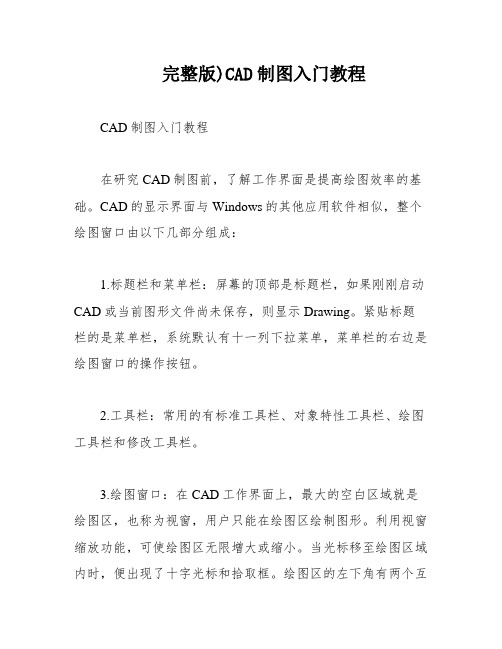
完整版)CAD制图入门教程CAD制图入门教程在研究CAD制图前,了解工作界面是提高绘图效率的基础。
CAD的显示界面与Windows的其他应用软件相似,整个绘图窗口由以下几部分组成:1.标题栏和菜单栏:屏幕的顶部是标题栏,如果刚刚启动CAD或当前图形文件尚未保存,则显示Drawing。
紧贴标题栏的是菜单栏,系统默认有十一列下拉菜单,菜单栏的右边是绘图窗口的操作按钮。
2.工具栏:常用的有标准工具栏、对象特性工具栏、绘图工具栏和修改工具栏。
3.绘图窗口:在CAD工作界面上,最大的空白区域就是绘图区,也称为视窗,用户只能在绘图区绘制图形。
利用视窗缩放功能,可使绘图区无限增大或缩小。
当光标移至绘图区域内时,便出现了十字光标和拾取框。
绘图区的左下角有两个互相垂直的箭头组成的图形,这有可能是CAD的坐标系(WCS),也可能是用户坐标系(UCS)。
4.命令行提示区:命令行用于接受用户的命令或参数输入。
在绘图时,应特别注意这个窗口,输入命令后的提示信息,如错误信息、命令选项及其提示信息,都将在该窗口中显示。
5.状态行:显示当前图形的绘制状态,如光标的坐标、捕捉、栅格、正文等功能的开关状态。
为了更好地适应个人需求,可以对窗口元素进行定制:1.工具栏:视图→工具栏,选择所需工具栏后关闭。
或者在任意工具栏上点击右键,点击所需工具栏名称,即可打开或关闭相应工具栏。
2.命令行和绘图窗口:工具→选项→显示,在此选项卡中可改变命令行和绘图窗口的大小、颜色、字体等,也可将其全部恢复为系统缺省值。
将光标称至命令行窗口上边框,当鼠标箭头成双向箭头时,按住鼠标左键上下拖动即可改变命令行窗口行数。
(F2快捷键:命令行和文本窗口的切换。
)状态行开关按钮的选项定制:在按钮上右击鼠标→设置。
F6键则在坐标显示中切换,控制坐标显示特性。
在新建图形文件时,可以通过以下方式进行:1.文件→新建2.标准工具栏→新建3.命令:New4.利用启动对话框新建文件,该对话框有四个选项卡:打开、新建、保存和另存为。
CAD绘图的基本步骤与技巧
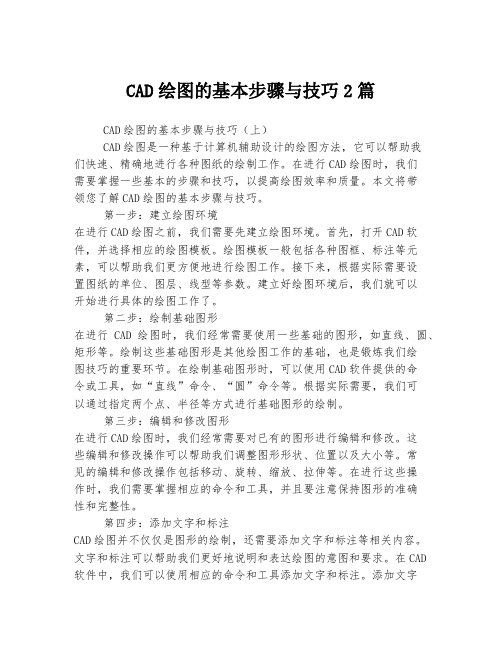
CAD绘图的基本步骤与技巧2篇CAD绘图的基本步骤与技巧(上)CAD绘图是一种基于计算机辅助设计的绘图方法,它可以帮助我们快速、精确地进行各种图纸的绘制工作。
在进行CAD绘图时,我们需要掌握一些基本的步骤和技巧,以提高绘图效率和质量。
本文将带领您了解CAD绘图的基本步骤与技巧。
第一步:建立绘图环境在进行CAD绘图之前,我们需要先建立绘图环境。
首先,打开CAD软件,并选择相应的绘图模板。
绘图模板一般包括各种图框、标注等元素,可以帮助我们更方便地进行绘图工作。
接下来,根据实际需要设置图纸的单位、图层、线型等参数。
建立好绘图环境后,我们就可以开始进行具体的绘图工作了。
第二步:绘制基础图形在进行CAD绘图时,我们经常需要使用一些基础的图形,如直线、圆、矩形等。
绘制这些基础图形是其他绘图工作的基础,也是锻炼我们绘图技巧的重要环节。
在绘制基础图形时,可以使用CAD软件提供的命令或工具,如“直线”命令、“圆”命令等。
根据实际需要,我们可以通过指定两个点、半径等方式进行基础图形的绘制。
第三步:编辑和修改图形在进行CAD绘图时,我们经常需要对已有的图形进行编辑和修改。
这些编辑和修改操作可以帮助我们调整图形形状、位置以及大小等。
常见的编辑和修改操作包括移动、旋转、缩放、拉伸等。
在进行这些操作时,我们需要掌握相应的命令和工具,并且要注意保持图形的准确性和完整性。
第四步:添加文字和标注CAD绘图并不仅仅是图形的绘制,还需要添加文字和标注等相关内容。
文字和标注可以帮助我们更好地说明和表达绘图的意图和要求。
在CAD 软件中,我们可以使用相应的命令和工具添加文字和标注。
添加文字和标注时,要注意选择适当的字体、字号和对齐方式,保证文字的清晰可读。
第五步:设置图层和图框在进行CAD绘图时,我们通常需要将图形分别放置在不同的图层上,并添加相应的图框和标题栏等。
通过设置图层,我们可以实现对图形的管理和控制。
添加图框和标题栏可以提高图纸的专业性和美观度。
cad的简单使用方法
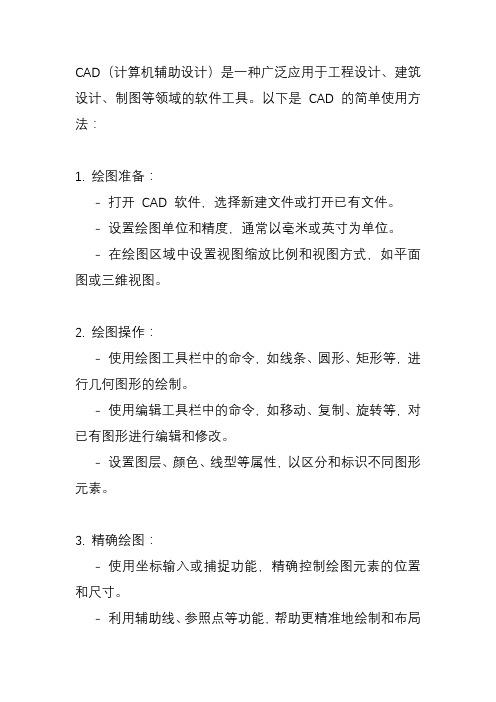
CAD(计算机辅助设计)是一种广泛应用于工程设计、建筑设计、制图等领域的软件工具。
以下是CAD 的简单使用方法:1. 绘图准备:- 打开CAD 软件,选择新建文件或打开已有文件。
- 设置绘图单位和精度,通常以毫米或英寸为单位。
- 在绘图区域中设置视图缩放比例和视图方式,如平面图或三维视图。
2. 绘图操作:- 使用绘图工具栏中的命令,如线条、圆形、矩形等,进行几何图形的绘制。
- 使用编辑工具栏中的命令,如移动、复制、旋转等,对已有图形进行编辑和修改。
- 设置图层、颜色、线型等属性,以区分和标识不同图形元素。
3. 精确绘图:- 使用坐标输入或捕捉功能,精确控制绘图元素的位置和尺寸。
- 利用辅助线、参照点等功能,帮助更精准地绘制和布局图形。
4. 保存和打印:- 定期保存绘图文件,以防意外丢失数据。
- 设置打印参数,如纸张大小、比例尺、打印范围等,进行图纸输出。
5. 学习和实践:- 通过CAD 软件内置的帮助文档、教程或在线资源,学习更多绘图技巧和操作方法。
- 经常练习和实践,提高绘图水平和熟练度。
6. 使用图层管理功能:- 利用图层管理功能将绘图元素按照不同类别或属性分组,方便控制显示和编辑。
- 通过设置图层的可见性和锁定状态,有效管理复杂图纸中的各个元素。
7. 创建和编辑块(Block):- 将常用的图形元素或组合保存为块,方便在不同位置重复使用,提高工作效率。
- 编辑块属性,如旋转、缩放、镜像等,快速调整块的外观和位置。
8. 应用尺寸标注和注释:- 添加尺寸标注和文字注释,帮助清晰表达设计意图和尺寸要求。
- 使用标注样式和标注工具,确保标注的准确性和规范性。
9. 运用阵列与对称功能:- 利用阵列功能,快速创建相似的图形或图形组合,如矩阵阵列或极坐标阵列。
- 使用对称功能,轻松实现对称图形的绘制和编辑,节省时间和精力。
10. 三维建模与渲染:- 尝试进行三维建模,创建立体图形和模型,展现更加直观的设计效果。
CAD基础绘图建模与实例分享
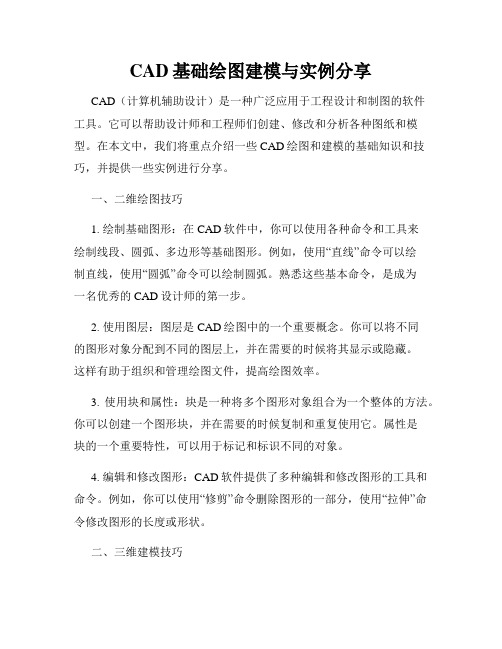
CAD基础绘图建模与实例分享CAD(计算机辅助设计)是一种广泛应用于工程设计和制图的软件工具。
它可以帮助设计师和工程师们创建、修改和分析各种图纸和模型。
在本文中,我们将重点介绍一些CAD绘图和建模的基础知识和技巧,并提供一些实例进行分享。
一、二维绘图技巧1. 绘制基础图形:在CAD软件中,你可以使用各种命令和工具来绘制线段、圆弧、多边形等基础图形。
例如,使用“直线”命令可以绘制直线,使用“圆弧”命令可以绘制圆弧。
熟悉这些基本命令,是成为一名优秀的CAD设计师的第一步。
2. 使用图层:图层是CAD绘图中的一个重要概念。
你可以将不同的图形对象分配到不同的图层上,并在需要的时候将其显示或隐藏。
这样有助于组织和管理绘图文件,提高绘图效率。
3. 使用块和属性:块是一种将多个图形对象组合为一个整体的方法。
你可以创建一个图形块,并在需要的时候复制和重复使用它。
属性是块的一个重要特性,可以用于标记和标识不同的对象。
4. 编辑和修改图形:CAD软件提供了多种编辑和修改图形的工具和命令。
例如,你可以使用“修剪”命令删除图形的一部分,使用“拉伸”命令修改图形的长度或形状。
二、三维建模技巧1. 全局和局部坐标系:在三维建模中,你需要理解和使用全局和局部坐标系。
全局坐标系是整个CAD空间的参考系,而局部坐标系是相对于某个对象的坐标系。
熟练掌握坐标系的概念对于准确绘制和修改三维模型非常重要。
2. 使用三维命令:CAD软件提供了多种三维命令来帮助你创建三维模型。
例如,“旋转”命令可以将对象沿指定轴旋转一定角度,“挤压”命令可以将二维图形拉伸成立体对象。
3. 定义和应用材质:在三维建模中,你可以为模型定义不同的材质,如金属、塑料、玻璃等。
这些材质可以为模型增加逼真的效果,提高呈现效果。
4. 使用阵列命令:阵列命令是一个强大的工具,可以快速复制和分布对象。
你可以通过指定阵列的方式和数量,在空间中快速生成大量相同或相似的对象。
三、实例分享下面分享两个实例,分别是二维绘图和三维建模的应用。
初学cad画图步骤_新手学习cad的方法

初学cad画图步骤_新手学习cad的方法用CAD画图是很多人都想学习的,但是初入门可能不知道从哪里入手,下面店铺告诉大家初学cad画图步骤,一起来学习吧。
初学cad画图步骤1.遵循一定的作图原则(1)作图步骤:设置图幅→设置单位及精度→建立若干图层→设置对象样式→开始绘图。
(2)绘图始终使用1:1比例。
为改变图样的大小,可以在打印时于图纸空间内设置不同的打印比例。
(3)为不同类型的图元对象设置不同的图层、颜色及线宽,而图元对的颜色、线型及线宽都应由图层控制(LAYER)。
(4)需精确绘图时,可使用栅格捕捉功能,并将栅格捕捉间距设为适当的数值。
(5)不要将图框和图形绘在同一幅图中,应在布局(LAYOUT)中将图框按块插入,然后打印出图。
(6)对于有名对象,如视图、图层、图块、线型、文字样式、打印样式等,命名时不仅要简明,而且要遵循一定的规律,以便于查找和使用。
(7)将一些常用设置,如图层、标注样式、文字样式、栅格捕捉等内容设置在一图形模板文件中(即另存为*.DWF),以后绘制新图时,可以创建新图形向导中单击“使用模板”来打开它,并开始绘图。
2.选择合适的命令在AutoCAD具体操作过程中,尽管可有多种算式能够达到同样的目的,但如果命令选用得当,则会明显减少操作步骤,提高绘图效率。
下面仅列举了一个较典型的案例。
生成直线或线段①在cad制图初学入门中,使用LINE、XLINE、RAY、PLINE、MLINE命令均可生成直线或线段,但唯有LINE命令使用的频率最高,也最为灵活。
②为保证物体三视图之间“长对正、宽相等、高平齐”的对应关系,应选用XLINE和RAY命令绘出若干条辅助线,然后再用TRIM剪截掉多余的部分。
③欲快速生成一条封闭的填充边界,或想构造一个面域,则应选用PLINE命令。
用PLINE生成的线段可用PEDIT命令进行编辑。
④当一次生成多条彼此平行的线段,且各线段可能使用不同的颜色和线型时,可选择MLINE命令。
CAD新手基础画图:CAD简易画图教程

在设计中通常要用计算机对不同方案进行大量的计算、分析和比较,以决定最优方案;各种设计信息,不论是数字的、文字的或图形的,都能存放在计算机的内存或外存里,并能快速地检索;设计人员通常用草图开始设计,将草图变为工作图的繁重工作可以交给计算机完成;由计算机自动产生的设计结果,可以快速作出图形,使设计人员及时对设计作出判断和修改;利用计算机可以进行与图形的编辑、放大、缩小、平移、复制和旋转等有关的图形数据加工工作。
CAD新手入门首先接触的就是最为简单的图形,小编为大家整理汇合了CAD中基础图形如线条,圆,矩形等画图教程,希望能帮助大家:CAD绘制实体图:CAD渐变填充(H)命令如图所示的实体,是用正等轴测加上渐变填充共同做用的结果。
这个实体是平面的,犹如画画一般,而非实体。
下面我以此图为例,来说明渐变填充如何使用?CAD基础绘图:CAD直线(XL)在AutoCAD中,直线是比较常用的一种线,一般被用作轴线,或者输入精确角度时的首选方式。
CAD基础绘图:椭圆和椭圆弧的绘制CAD中圆弧的绘制可能不常用但是学会他是很必要的,尤其是在城市规划和建筑设计中,运用十分广泛。
CAD基础画图:样条曲线的绘制推荐阅读:CAD中快速的大量的提取多个坐标点/service_69_2962.html样条曲线常用来线条的拟合,我经常用他来绘制管口断面。
如图。
重要的参数主要的拟合公差,在绘制3点以上时,通常可以使用闭合来完成绘制。
CAD基础画图: CAD圆(C)的绘制圆是与一点等距离的点的集合,过不共线三点,有唯一圆。
直径、半径方式的画圆在C AD中应该如何操作呢?CAD基础画图:CADpline线(PL)的绘制pline线的绘制比较复杂,但是经过一系列训练,还是可以很快的绘制成熟的pline线的。
pline线的用处比较少,但是在三维建模过程中却有很好的整体性。
CAD基础画图:CAD正等轴测图如何用AutoCAD画正等轴测图呢?相信很多人用XL线进行绘制吧?这样你就走弯路了,因为在AutoCAD中有专门的正等轴测捕捉,可以很方便的进行正等轴测绘制。
cad使用技巧和方法

cad使用技巧和方法一、基础操作1. 快捷键设置:熟练使用快捷键可以大大提高CAD绘图速度,建议将常用的命令设置为快捷键,并熟练掌握。
2. 命令提示:使用命令提示可以帮助您更好地掌握CAD命令的使用方法,并提高绘图效率。
3. 视图控制:熟练使用视图控制命令,如Zoom、Pan、Rotate等,可以帮助您更方便地查看和编辑图形。
二、绘图技巧1. 绘制直线:使用Line命令绘制直线时,可以通过输入@符号来绘制垂直或水平的直线。
2. 绘制圆:使用Circle命令绘制圆时,可以通过输入/符号来绘制正多边形。
3. 对象捕捉:熟练使用对象捕捉功能可以提高绘图的精度,例如通过捕捉交点和中心点来绘制直线和圆。
三、编辑技巧1. 选择对象:使用Select命令可以选择多个对象进行编辑,提高工作效率。
2. 移动对象:使用Move命令可以将对象移动到指定位置,并保持其方向和大小不变。
3. 修剪对象:使用Trim命令可以修剪多余的线段、圆弧等图形对象。
四、块与属性1. 创建块:使用Block命令可以将多个对象创建为一个块,方便重复使用。
2. 插入块:使用Insert命令可以将创建的块插入到图形中,方便快捷。
3. 属性编辑:使用Properties命令可以编辑块的属性,例如文字样式、线型等。
五、文字和标注1. 文字输入:使用Text命令可以输入单行或多行文字,方便标注和说明。
2. 标注设置:使用Dimension命令可以设置标注样式,包括线性标注、半径标注等。
3. 文字样式:使用Style命令可以设置文字样式,包括字体、大小、颜色等。
六、布局和打印1. 布局设置:使用Layout命令可以设置图纸布局,包括图框、标题栏等。
2. 打印设置:使用Print命令可以设置打印参数,包括打印机类型、纸张大小等。
3. 批处理打印:使用BatchPrint命令可以对多个图纸进行批处理打印,提高工作效率。
七、外部参照1. 外部参照插入:使用Xref命令可以将外部参照插入到当前图形中,方便与其他图形文件进行参考。
cad制图入门基础知识

cad制图入门基础知识CAD(Computer-Aided Design)是借助计算机辅助设计的工具进行制图和设计的技术。
它的出现大大提高了绘图效率,同时也降低了错误率。
本文将介绍CAD制图的基础知识,帮助读者快速上手并掌握必要的技巧。
一、CAD软件的选择和安装在开始学习CAD制图之前,首先需要选择并安装一款CAD软件。
市场上有许多常用的CAD软件,比如AutoCAD、SolidWorks和CATIA等。
这些软件在功能和操作上略有不同,读者可根据自己的需求和预算选择合适的软件,并按照软件厂商提供的安装指南进行安装。
二、CAD界面和常用功能当CAD软件安装完成后,打开软件将看到一个图形界面,通常由菜单栏、工具栏、绘图区、属性栏等组成。
学习CAD制图的第一步就是熟悉界面和常用功能。
1. 菜单栏:位于软件的顶部,包含了各种绘图和编辑相关的菜单选项,如绘图、修改、布局等。
2. 工具栏:位于菜单栏下方,包含了绘图和编辑过程中经常使用的工具按钮,如线、圆、矩形等。
3. 绘图区:是绘图的主要区域,用于放置绘图元素和完成绘图任务。
4. 属性栏:位于界面的底部或右侧,用于显示和编辑绘图元素的属性,如颜色、线型等。
5. 快捷键:CAD软件提供了丰富的快捷键选项,通过设置和使用快捷键可以提高绘图的效率。
三、绘图基础元素和命令CAD制图的基础是绘图元素,包括点、线、圆、多边形等。
在CAD软件中,我们可以使用相应的命令来创建和编辑这些元素。
1. 线段命令:用于绘制直线段,命令格式为Line或L,通过指定起点和终点的坐标来创建直线。
2. 圆命令:用于绘制圆,命令格式为Circle或C,通过指定圆心和半径来创建圆。
3. 矩形命令:用于绘制矩形,命令格式为Rectangle或Rec,通过指定对角线的两个点来创建矩形。
4. 多边形命令:用于绘制多边形,命令格式为Polygon或Poly,通过指定边数和中心点来创建多边形。
以上是CAD绘图的基础元素和相应的命令,读者可以根据需要学习其他类型的元素和命令,并熟练掌握它们的使用。
cad怎么画
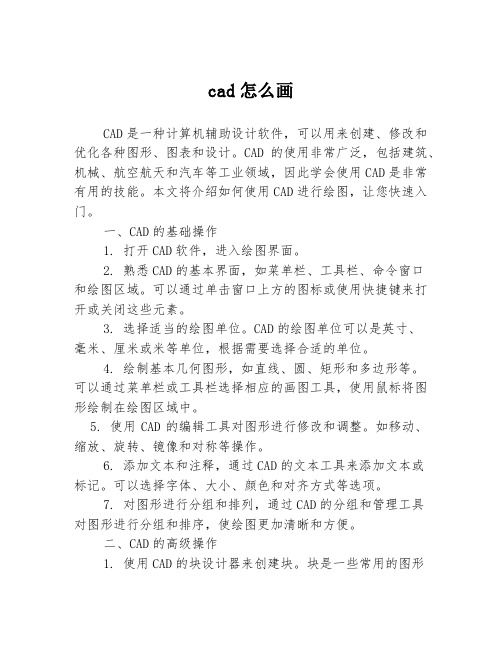
cad怎么画CAD是一种计算机辅助设计软件,可以用来创建、修改和优化各种图形、图表和设计。
CAD的使用非常广泛,包括建筑、机械、航空航天和汽车等工业领域,因此学会使用CAD是非常有用的技能。
本文将介绍如何使用CAD进行绘图,让您快速入门。
一、CAD的基础操作1. 打开CAD软件,进入绘图界面。
2. 熟悉CAD的基本界面,如菜单栏、工具栏、命令窗口和绘图区域。
可以通过单击窗口上方的图标或使用快捷键来打开或关闭这些元素。
3. 选择适当的绘图单位。
CAD的绘图单位可以是英寸、毫米、厘米或米等单位,根据需要选择合适的单位。
4. 绘制基本几何图形,如直线、圆、矩形和多边形等。
可以通过菜单栏或工具栏选择相应的画图工具,使用鼠标将图形绘制在绘图区域中。
5. 使用CAD的编辑工具对图形进行修改和调整。
如移动、缩放、旋转、镜像和对称等操作。
6. 添加文本和注释,通过CAD的文本工具来添加文本或标记。
可以选择字体、大小、颜色和对齐方式等选项。
7. 对图形进行分组和排列,通过CAD的分组和管理工具对图形进行分组和排序,使绘图更加清晰和方便。
二、CAD的高级操作1. 使用CAD的块设计器来创建块。
块是一些常用的图形或元素的组合,可以重复使用,提高工作效率。
2. 使用CAD的图层管理器来创建和管理不同的图层,在不同的图层上绘制不同的元素。
3. 通过命令窗口使用CAD的高级命令来绘制复杂图形,如椭圆、曲线和样条等。
4. 使用CAD的渲染功能来创建效果更好的图形,如给建筑物添加纹理和材料,使其更加逼真。
5. 通过CAD的打印和导出功能将绘图输出到不同的格式和媒介上,如将图形输出为PDF文件或打印到纸质上。
三、常见问题和注意事项1. 操作过程中要注意命令的输入方式和语法,确保正确的命令可以执行。
可以通过CAD的帮助文件或网上资源来了解命令的使用方法和示例。
2. 在绘制复杂图形时,可以使用CAD的工具栏或快捷键来缩放、平移和旋转绘图区域,使绘图更加方便和精确。
(完整版)CAD制图入门教程
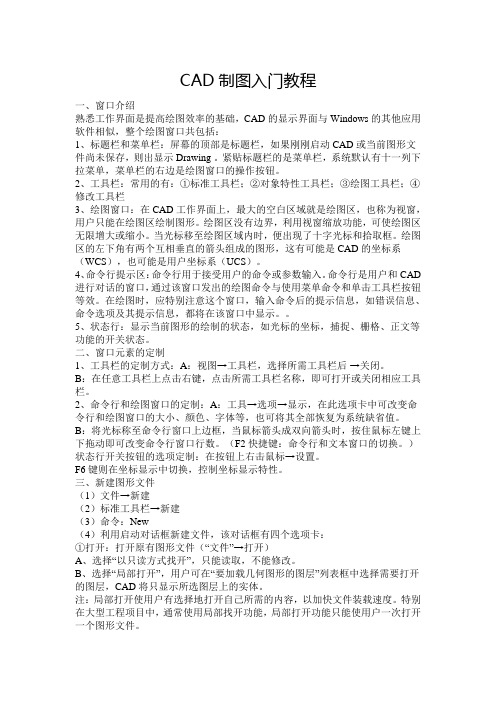
CAD制图入门教程一、窗口介绍熟悉工作界面是提高绘图效率的基础,CAD的显示界面与Windows的其他应用软件相似,整个绘图窗口共包括:1、标题栏和菜单栏:屏幕的顶部是标题栏,如果刚刚启动CAD或当前图形文件尚未保存,则出显示Drawing 。
紧贴标题栏的是菜单栏,系统默认有十一列下拉菜单,菜单栏的右边是绘图窗口的操作按钮。
2、工具栏:常用的有:①标准工具栏;②对象特性工具栏;③绘图工具栏;④修改工具栏3、绘图窗口:在CAD工作界面上,最大的空白区域就是绘图区,也称为视窗,用户只能在绘图区绘制图形。
绘图区没有边界,利用视窗缩放功能,可使绘图区无限增大或缩小。
当光标移至绘图区域内时,便出现了十字光标和拾取框。
绘图区的左下角有两个互相垂直的箭头组成的图形,这有可能是CAD的坐标系(WCS),也可能是用户坐标系(UCS)。
4、命令行提示区:命令行用于接受用户的命令或参数输入。
命令行是用户和CAD 进行对话的窗口,通过该窗口发出的绘图命令与使用菜单命令和单击工具栏按钮等效。
在绘图时,应特别注意这个窗口,输入命令后的提示信息,如错误信息、命令选项及其提示信息,都将在该窗口中显示。
5、状态行:显示当前图形的绘制的状态,如光标的坐标,捕捉、栅格、正文等功能的开关状态。
二、窗口元素的定制1、工具栏的定制方式:A:视图→工具栏,选择所需工具栏后→关闭。
B:在任意工具栏上点击右键,点击所需工具栏名称,即可打开或关闭相应工具栏。
2、命令行和绘图窗口的定制:A:工具→选项→显示,在此选项卡中可改变命令行和绘图窗口的大小、颜色、字体等,也可将其全部恢复为系统缺省值。
B:将光标称至命令行窗口上边框,当鼠标箭头成双向箭头时,按住鼠标左键上下拖动即可改变命令行窗口行数。
(F2快捷键:命令行和文本窗口的切换。
)状态行开关按钮的选项定制:在按钮上右击鼠标→设置。
F6键则在坐标显示中切换,控制坐标显示特性。
三、新建图形文件(1)文件→新建(2)标准工具栏→新建(3)命令:New(4)利用启动对话框新建文件,该对话框有四个选项卡:①打开:打开原有图形文件(“文件”→打开)A、选择“以只读方式找开”,只能读取,不能修改。
cad制图新手入门基础

cad制图新手入门基础cad基础,很适合初学,容易掌握上手。
下面店铺给大家整理了关于cad新手入门制图基础,希望大家喜欢。
CAD基本教程要基本熟悉工程制图cad,从标准、绘图、标注、打印四个方面入手比较简单,适于讲解教程的制作和方便个人理解,算不上全面。
另外因自己的水平一般,我尽量讲细一点,以便于更好理解。
一、标准工程制图大概包括设备图,流程图,布置图三种。
一般设备图有包含设备主视图和俯视图。
布置图必须标明方位。
标准主要说的是制图标准,包括国标,行业制图标准等等。
比如说国标规定焊缝的标注等。
又比如说我们化工制图标题栏,明细栏等的制作标准。
还有像绘图过程中物料管道线用0.9mm粗线,仪表圆一般规定直径10mm这样的死规定。
但一般这些都不太重要,实际操作过程中,只要图纸表达清晰,内容表达明确的简略图即可。
二、绘图cad绘图主要借助cad中绘图工具栏和modify修改工具栏中工具。
(先了解就行,不用死记)绘图工具的使用过程中,结合状态栏的辅助操作,可以更快的完成图纸的制作。
一般常用的状态有正交,极轴,对象捕捉。
其他不常用就不一一介绍了。
正交:用于直线的绘制,复制移动的垂直或水平方向的移动。
再不需要时可取消。
极轴:有助交点终止处的绘图。
也可用于直线的绘制。
对象捕捉:主要是对交点处或中心点的捕捉显示。
完成各种绘图用具的教学,会是一种比较枯燥的工作。
要一一讲解起来既费时又费力,感觉完全没有必要。
所以我先讲解几个常用工具操作,然后根据相近相通原理,撇一叶而知秋。
在cad中学习中的常识:1、关于鼠标的应用Cad中鼠标滚轮具有三个功能,1、转动滚轮可以放大缩小绘图界面,但不能缩小扩大绘图的实际尺寸和比例。
2、单机滚轮后可做抓取工具,任意控制所要绘图地点居于中心位置。
3、左单击选择操作选项,并接后续操作的进行。
2、选项里的部分操作和word类似,我一般学会一个软件后,首先会了解选项里的一些操作,以方便和简化后续绘图工作中肯可能带来的不便。
《cad教学课件》01第一章autocad入门及绘图基础

1993年
AutoCAD 2000发布,引入了全新的用户界面 和3D建模功能。
2000年
AutoCAD 2004引入了参数化绘图和表格功能 。
AutoCAD的应用领域
01
建筑设计
用于绘制建筑平面
图、立面图、剖面
02
图等。
机械设计
用于绘制机械零件 、装配图等。
04
园林设计
用于绘制园林景观
03
、绿化规划等。
电子设计
用于绘制电路板和 电路设计。
AutoCAD的基本功能
2D绘图
包括直线、圆、弧线、多段线等 基本绘图功能。
编辑图形
提供移动、复制、旋转、缩放等 编辑命令,方便对图形进行修改。Fra bibliotek图层管理
支持创建、编辑和管理图层,方 便对图形进行组织和管理。
标注尺寸
提供线性、角度、半径和直径等 标注命令,方便对图形进行测量
《cad教学课件》01第一章autocad入
门及绘图基础
$number {01}
目 录
• AutoCAD软件简介 • AutoCAD绘图基础 • 绘制基础图形 • 文件管理及数据共享 • 课程总结与展望
01
AutoCAD软件简介
AutoCAD的发展历程
1982年
Autodesk公司推出AutoCAD 1.0,标志着CAD 软件的诞生。
注重实践,结合实际项目 应用
参加线上/线下培训班,提 高学习效率
THANKS
导出文件
如果您需要将AutoCAD文件与其他软件共享或打印,可以使 用"File"菜单中的"Export"选项来导出文件。在弹出的对话框 中,选择要导出的文件类型和目标位置,并按照提示完成操 作。
Auto CAD基础入门教程CAD技巧详细版.pdf
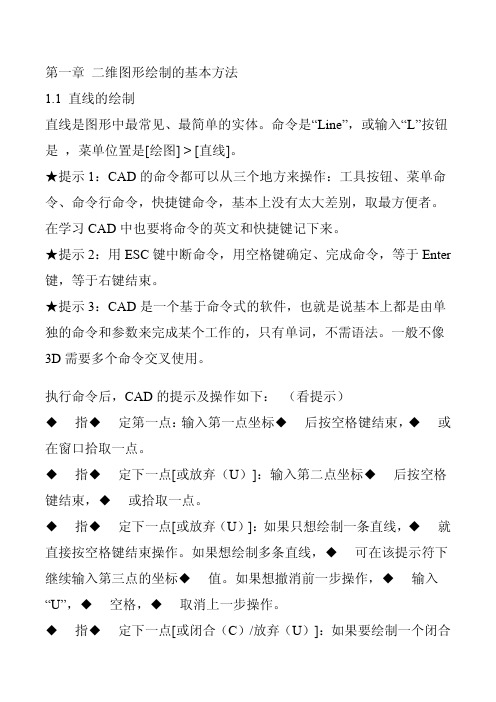
第一章二维图形绘制的基本方法1.1 直线的绘制直线是图形中最常见、最简单的实体。
命令是“Line”,或输入“L”按钮是,菜单位置是[绘图] > [直线]。
★提示1:CAD的命令都可以从三个地方来操作:工具按钮、菜单命令、命令行命令,快捷键命令,基本上没有太大差别,取最方便者。
在学习CAD中也要将命令的英文和快捷键记下来。
★提示2:用ESC键中断命令,用空格键确定、完成命令,等于Enter 键,等于右键结束。
★提示3:CAD是一个基于命令式的软件,也就是说基本上都是由单独的命令和参数来完成某个工作的,只有单词,不需语法。
一般不像3D需要多个命令交叉使用。
执行命令后,CAD的提示及操作如下:(看提示)◆指◆定第一点:输入第一点坐标◆后按空格键结束,◆或在窗口拾取一点。
◆指◆定下一点[或放弃(U)]:输入第二点坐标◆后按空格键结束,◆或拾取一点。
◆指◆定下一点[或放弃(U)]:如果只想绘制一条直线,◆就直接按空格键结束操作。
如果想绘制多条直线,◆可在该提示符下继续输入第三点的坐标◆值。
如果想撤消前一步操作,◆输入“U”,◆空格,◆取消上一步操作。
◆指◆定下一点[或闭合(C)/放弃(U)]:如果要绘制一个闭合的图形,◆就需要在该提示符下直接输入“C”,◆将最后确定的一点与最初的起点连成一条闭合的图形。
如果想撤消前一步操作,◆输入“U”取消上一步操作。
中括号表示可选项,小括号里是命令,/表示“或”。
如何结束画线命令呢?空格,或者Enter,或者右键确认。
★提示1:学习看提示,我们现在使用的是中文版本的CAD2004,最大的好处是真正的中文化,所有的命令都有提示出现,很多情况下,大家按照提示去做就可以了。
★提示2:要结束命令时,可按空格键或Enter键来确定命令的执行。
也可以单击鼠标右键,在弹出的菜单里选“确认”。
★提示3:要取消一个命令的执行,可在命令执行过程中按Esc键;使用Esc键还可以取消当前的对话框。
CAD绘图基础知识教学课件PPT课件
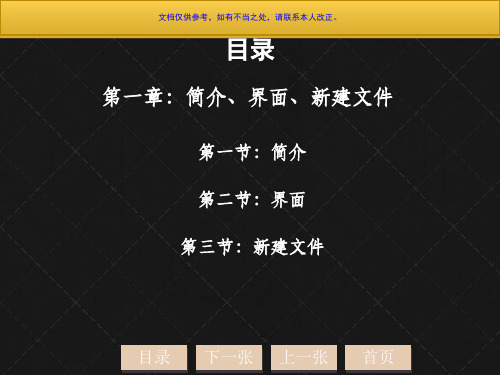
六、圆
命令:circle
命令位置:绘图圆…
目录 下一张 上一张 首页
文档仅供参考,如有不当之处,请联系本人改正。
绘制方法:
圆心、半径:以圆的圆心和半径绘制圆 圆心、直径:以圆的圆心和直径绘制圆 两点:确定圆上任意一条直线的两个端点绘制圆 三点:确定圆上任意三个点绘制圆 相切、相切、半径:确定圆的任意两个切点和半
4、选择是/否删除源对象
四、移动
命令:Move
源对象
复制对 象
作用:移动对象
操作方法:1、执行命令
2、选择移动的对象,右键
3、选择对象移动的开始点和结束点
目录 下一张 上一张 首页
文档仅供参考,如有不当之处,请联系本人改正。
五、旋转 命令: Rotate 作用:旋转对象 操作方法:1、执行命令
2、选择要旋转的对象,右键 3、选择旋转的中心点 4、指定旋转的角度
注:多行文字中可插入特殊符号,可设置文字颜色,可以和 文本一样的编辑
目录 下一张 上一张 首页
文档仅供参考,如有不当之处,请联系本人改正。
第二节 辅助绘图工具 一、图案填充
命令:Bhatch 命令位置:1、绘图图案填充
2、绘图工具栏上的“图案填充” 注:包括图案和颜色填充
目录 下一张 上一张 首页
2、对象(O):将其它线条转换为云线
目录 下一张 上一张 首页
文档仅供参考,如有不当之处,请联系本人改正。
十一、椭圆
命令:ellipse
命令位置:绘图椭圆 操作方法:1、执行命令
2、指定其中一跟轴的两个端点 3、指定另外一跟轴的其中一个端点 选项:1、圆弧(A):可以绘制椭圆弧 2、中心点(C):可以用指定中心的方法来绘制圆
2024年101个AutoCAD使用技巧CAD绘图教程

25
复杂三维实体建模技巧
放样与扫掠
通过放样或扫掠二维图形,可生成复杂的三维曲面或 实体。
多段线编辑
利用多段线编辑命令对三维多段线进行修改,实现复 杂形状的三维实体建模。
利用辅助线
在建模过程中,合理利用辅助线可简化建模步骤,提 高建模效率。
2024/2/28
26
材质贴图与灯光渲染
材质应用
为三维模型赋予材质,包括颜色、纹理等,增强模型的真实感。
打印参数设置
在AutoCAD中,可以通过“文件”菜单下的“打印”选项进入打印参数设置界面。在此界面中,可以设置打印 机类型、纸张大小、打印范围、打印比例、打印样式表等参数。
输出设备选择
AutoCAD支持多种输出设备,如打印机、绘图仪等。在选择输出设备时,需要考虑设备的打印效果、速度、耗 材成本等因素。
2024/2/28
设置图层线宽
根据出图比例和打印需求,设置合适的线宽 ,使图纸更加清晰易读。
19
图层状态控制与显示
01
打开/关闭图层
通过图层管理器中的开关按钮, 可以控制图层的显示与隐藏。
03
锁定/解锁图层
锁定图层可以防止对图层上的对 象进行编辑,但仍然可以显示和 打印。解锁图层则允许编辑。
2024/2/28
3
界面介绍及基本功能
标题栏
显示当前正在运行的AutoCAD程序名称和版 本号。
01
工具栏
提供常用命令的快捷方式,方便用户 快速访问。
03
命令窗口
显示命令提示和输入命令的地方,可以输入 命令并查看命令历史记录。
2024/2/28
05
02
菜单栏
包含文件、编辑、视图、插入、格式、工具 、绘图、标注、修改、窗口和帮助等菜单项 ,用于执行各种命令。
CAD绘图的基本操作方法

文档供参考,可复制、编制,期待您的好评与关注!A 圆弧L 直线C 圆I 插入块B 创建块H 图案填充D 标注样式管理器E 删除F 圆角G 群组M 移动O 偏移P 平移S 拉伸W 外部块V 视图对话框X 分解Z 显示缩放T 多行文字co 复制MI 镜像AR 阵列RO 旋转SC 比例LE 引线管理器EX 延伸TR 修剪ST 文字样式管理器DT 单行文字PO 单点XL 参照线ML 多线PL 多段线POL 多边形REC 矩形SPL 样条曲线EL 椭圆CH 特性CHA 倒角BR 打断DI 查询距离AREA 面积ID 点坐标MA 特性匹配文档供参考,可复制、编制,期待您的好评与关注!MASSPROP 质量特性LS 列表显示TIME 时间SETTVAR 设置变量LA 图层COLOR 颜色LT 线型管理LW 线宽管理UN 单位管理TH 厚度捕捉TT 临时追踪点FROM 从临时参照到偏移ENDP 捕捉到圆弧或线的最近端点MID 捕捉圆弧或线的中点INT 线、圆、圆弧的交点APPINT 两个对象的外观交点EXT 线、圆弧、圆的延伸线CEN 圆弧、圆心的圆心QUA 圆弧或圆的象限点TAN 圆弧或圆的限象点PER 线、圆弧、圆的重足PAR 直线的平行线NOD 捕捉到点对象INS 文字、块、形、或属性的插入点NEA 最近点捕捉标注DLI 线型标注DAL 对齐标注DOR 坐标标注DDI 直径标注DAN 角度标注QDIM 快速标注DBA 基线标注DCO 连续标注LE 引线标注TOL 公差标注DLE 圆心标注DRA 半径标注CAL 计算器Alt+N+Q 快速Alt+N+L 线型Alt+N+G 对齐Alt+N+O 坐标文档供参考,可复制、编制,期待您的好评与关注!Alt+N+R 半径Alt+N+D 直径Alt+N+A 角度Alt+N+B 基线Alt+N+C 连续Alt+N+E 引线Alt+N+T 公差Alt+N+M 圆心Alt+N+Q 倾斜Alt+N+S 样式Alt+N+V 替代Alt+N+U 更新。
- 1、下载文档前请自行甄别文档内容的完整性,平台不提供额外的编辑、内容补充、找答案等附加服务。
- 2、"仅部分预览"的文档,不可在线预览部分如存在完整性等问题,可反馈申请退款(可完整预览的文档不适用该条件!)。
- 3、如文档侵犯您的权益,请联系客服反馈,我们会尽快为您处理(人工客服工作时间:9:00-18:30)。
cad基础绘图的方法
cad基础绘图的方法
cad新手进行基础绘图的方法一
1.有些初学者学习AutoCAD时成绩不佳,往往起因于较低的学习兴趣而造成学习效率不高。
兴趣是最好的老师,初学者在学习AutoCAD的时候,要把学习与操作的过程,当成学习一种新的电子
游戏。
2.整个学习过程应采用循序渐进的方式。
要学习和掌握好AutoCAD,首先要知道如何用手工来作图,对于作图过程中所用到画
法的几何知识一定要非常清楚,只有这样才能更进一步去考虑如何
用AutoCAD来做又该如何做。
实践证明,识图能力和几何作图能力强,AutoCAD学起来较容易些,效果较好。
然后再了解计算机绘图
的基本知识,如相对直角坐标和相对极坐标等,使自己能由浅入深,由简到繁地掌握AutoCAD的使用技术。
3.学习cad教程的一大优点就是能够精确绘图。
精确绘图就是指尺寸准确,画图到位。
平行线一定要平行;由两条线构成的角,顶点
一定要重合。
当尺寸没有按照标准画时,那么在标注尺寸的时候就
需要修改数据,不仅影响到了图的雅观,还直接影响了图的真实性,所以在画图过程中就要很细心,一步一步慢慢来,做到精确,无误差。
4.使用计算机绘图就是为了提高绘图速度和效率,最快的操作方式就是使用快捷键。
因而在用AutoCAD绘制图形时要尽量记住并使
用快捷键,左右手都工作,从而提高绘制图形的速度。
在绘图中当
要执行某命令时,可用左手直接输入命令的快捷键(不需要把光标移
到命令行),然后用右手点击鼠标右键即可,它和用鼠标左键点击该
命令图标是一致的。
如:要执行移动命令,可用左手输入“M”(在命令行输入命令时,均不区分大小写),然后右手点击鼠标右键,即可执行移动命令。
常
用命令快捷键如:偏移“O”,填充“H”,剪切“TR”,延伸“EX”,写块(在不同图形文件中使用的块)“W”,多行文本“T”,放弃(退回一步操作)“U”,实时平移“P”,创建圆弧“A”,直线“L”,窗口缩放“Z”,分解“X”,创建圆“C”,创建块“B”,
插入块“I”;常用开关键如:捕捉“F3”,正交“F8”,极轴
“F10”,对象跟踪“F11”。
给初学者一个简单的建议,在学习AutoCAD的初期就尝试着使用快捷命令来绘制你练习用的图形。
5.在学习AutoCAD命令时始终要与实际应用相结合,不要把主要精力花费在各个命令孤立地学习上;要把学以致用的原则贯穿整个学
习过程,以使自己对绘图命令有深刻和形象的理解,有利于培养自
己应用AutoCAD独立完成绘图的能力。
要强迫自己做几个综合实例,分别详细地进行图形的绘制,使自己可以从全局的角度掌握整个绘
图过程,力争使自己学习完AutoCAD课之后就可以投身到实际的工
作中去。
cad新手进行基础绘图的方法二
我们首先打开两种绘图软件,进行基础绘图,先进行轴网的绘制,随后选择“墙体——绘制墙体”进行墙线的添加,根据需要使用鼠
标绘制即可。
完成墙线的绘制后,我们进行门窗的添加,选择“门窗——门窗”,系统会弹出门窗的添加命令窗口,我们可以进行各项属性的.
设置。
完成门窗的设置后,将鼠标移动到相应的墙线位置,系统会自动出现提示,确定位置后单击鼠标即可确定位置,并输出门窗。
在左上方的门窗设置窗口中的下方,我们可以切换添加部件,门或者窗,点击“窗”,开始进行窗户的添加,选择合适的位置点击
鼠标即可。
当我们完成相应的平面图的绘制后,CAD会将整个图纸的三维模型建立,我们可以在绘图处的左上角点击“俯视”,调整视角,从而获得不同的图纸。
在弹出的视角调整选项中,我们可以选择各种不同的视角,多为建筑图纸的立面图,部分可以看到三维模型,可以根据需要进行选择。
